Excel表格中的地址怎么从中地方选省份并统计?
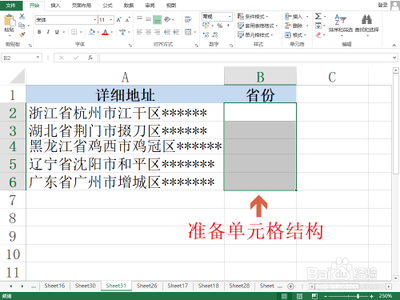
一、使用MID函数和FIND函数提取省份并统计
- 数据准备
- 首先对表格进行整理,打上标签,方便进行统计分析。假设地址在A列,起始地址在A1单元格,鼠标左键单击A1使其处于选中状态,然后单击鼠标右键,点击插入,在多出来的这一行,A1单元格输入地址,B1单元格输入省份。这一步是为后续操作做准备工作,让数据结构更加清晰。
- 提取省份
- 选中B2单元格,点击fx(函数输入框),复制“=MID(A2,1,FIND(省,A2))”(因为是在B2单元格输入,所以为A2,如果是在其他单元格得到,需要将2个A2修改),粘贴到B2单元格,然后点击回车,即可得到对应的省份名称,如湖北省。这里MID函数用于从A2单元格中提取特定位置的文本,FIND函数用于确定“省”字在A2单元格中的位置,确定提取的长度。
- 批量填充
- 选中B2单元格,鼠标移动到右下角那里有一个“+”的符号,点击选中后不要松手下拉,即可将公式自动应用到下面的单元格,快速提取出其他地址中的省份。不过如果有的地址中没有“省”这个单位,可能需要手动输入省份名称。
- 统计省份数量(以数据透视表为例)
- 选中要统计内容(包含省份列)的单元格区域,点击上方“数据” - “数据透视表”,选择想要数据透视表放置的位置后,点击确定。如果选择位置是新工作表的话会自动出现一个新的sheet页表。
- 点击这个数据透视表的模块,右侧勾选省份及数量,表格内则会自动生成各省的数量统计,这样就完成了省份的统计工作。
二、使用LEFT函数和FIND函数组合提取省份并统计
- 提取省份公式
- 在需要提取省份的列(假设为C列)的C2单元格输入公式“=LEFT(A2,MIN(FIND({省,市,区},A2&省市区)))”。这个公式的含义是通过LEFT函数,从A2单元格字符串的左边开始提取字符,提取的字符个数是字符串中最早出现【省/市/区】的位置数字。这里把A2单元格内容加上省市区三个字,形成新的字符串,然后【FIND({省,市,区},A2&省市区)】在形成的新字符串中分别找到省/市/区首次出现的位置,取最小值确定提取的字符个数。
- 批量填充
- 同第一种方法一样,选中C2单元格,鼠标移至右下角出现“+”号时按住下拉,可以将公式应用到其他单元格,得到所有地址对应的省份名称。
- 统计省份数量
- 可采用类似第一种方法中的数据透视表操作,或者使用COUNTIF函数统计省份数量。例如,如果省份在D列,要统计每个省份的数量,可以在E列的E2单元格输入公式“=COUNTIF(D:D,D2)”(这里D:D表示统计范围是整个D列,D2表示要统计的省份名称),然后向下填充该公式,即可得到每个省份的数量。
三、使用Ctrl + E快捷键提取省份并统计
- 数据准备
- 打开excel地址记录表,在表格后面添加一列省份。在省份下的第一个单元格输入第一个地址的省份。
- 快速填充
- 单击选中省份下的所有单元格,按Ctrl+E即可将所有地址的省份提取出来。
- 统计省份数量
- 后续统计省份数量的方法同前面提到的使用数据透视表或者COUNTIF函数的方法,如使用数据透视表,选中包含省份列的单元格区域,创建数据透视表并设置好相应的字段来统计省份数量。
本篇文章所含信息均从网络公开资源搜集整理,旨在为读者提供参考。尽管我们在编辑过程中力求信息的准确性和完整性,但无法对所有内容的时效性、真实性及全面性做出绝对保证。读者在阅读和使用这些信息时,应自行评估其适用性,并承担可能由此产生的风险。本网站/作者不对因信息使用不当或误解而造成的任何损失或损害承担责任。
